
【Apple ID】パスワードが合ってるのにiCloudにサインインできない!7つの対処法を解説
iPhoneを使っていると、Apple IDとパスワードは合ってるのにサインインできないことがあります。
突然、Apple IDにサインインできなくなると困ってしまいますよね?
この記事では、Apple IDでiCloudにサインインできなくなる原因と対処法についてご紹介します。
- Apple IDがサインインできなくなったときは、まずApple IDとパスワードが合っているか確認しよう。
- 次にiPhoneの再起動や通信機能のオン・オフ切り替えを試そう。
- どうしてもサインインできないときはAppleサポートに問い合わせよう。
Contents[OPEN]
まずチェックすべき3つのポイント!
Apple IDのパスワードを正しく入力しているはずなのにエラーが出る場合は、次の3つのポイントをチェックしましょう。
- Apple IDとパスワードは合ってるか?
- iPhoneに表示されるApple IDは合ってるか?
- 同じApple IDを利用しているか?
Apple IDとパスワードは合ってるか?
Apple IDとパスワードが本当に合ってるか確認しましょう。
Apple IDの管理画面で、正しいApple IDとパスワードでサインインすれば、Apple IDの情報を編集できるようになっています。
これで、AppleIDとパスワードが合ってるか確かめましょう。
AppleIDサポートを開きます。
「Apple IDのアカウントページ」を開きます。
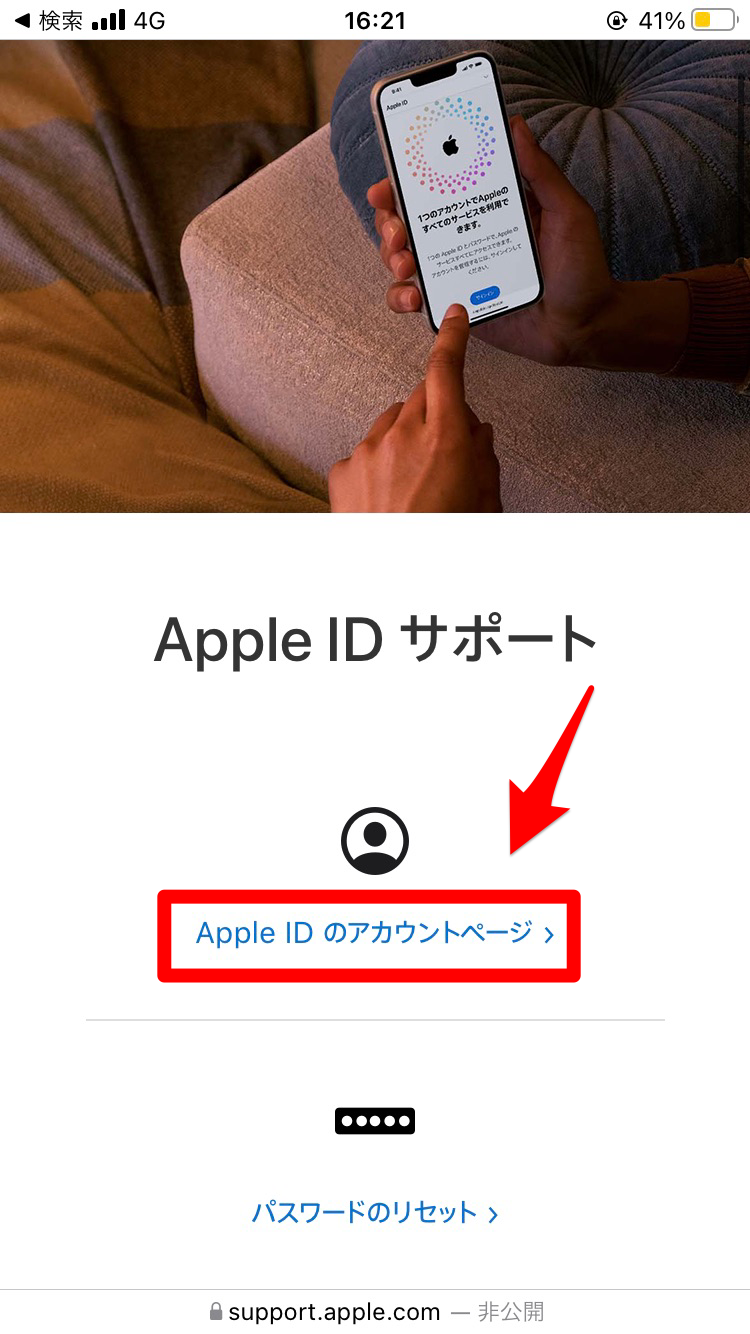
Apple IDを入力してサインインします。
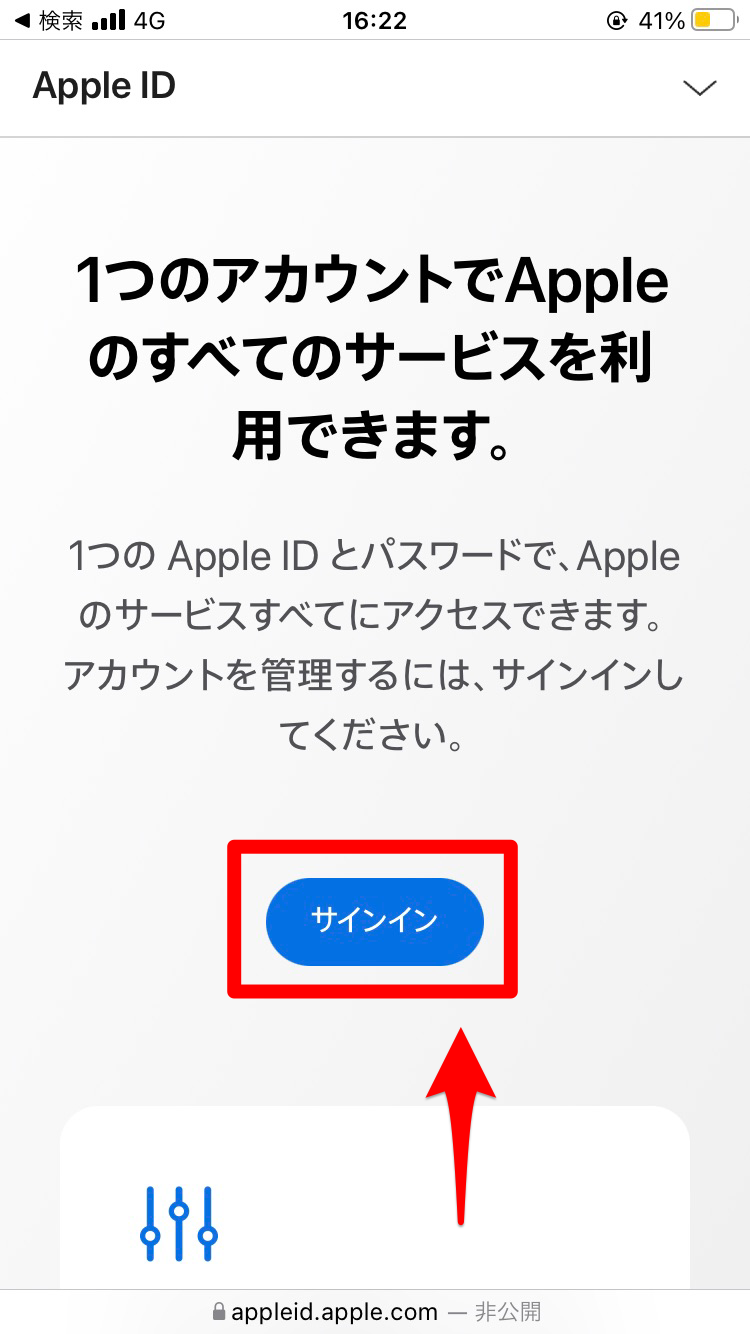
手入力する以外にも、iPhoneに登録してあるFace IDやTouch IDでもサインイン可能です。
iPhoneに表示されるApple IDは合ってるか?
Apple IDは、iPhoneの「設定」アプリからも確認可能です。
入力しているApple IDが間違いないか、iPhoneの設定から確認してみましょう!
「設定」アプリを開き、1番上の名前をタップします。
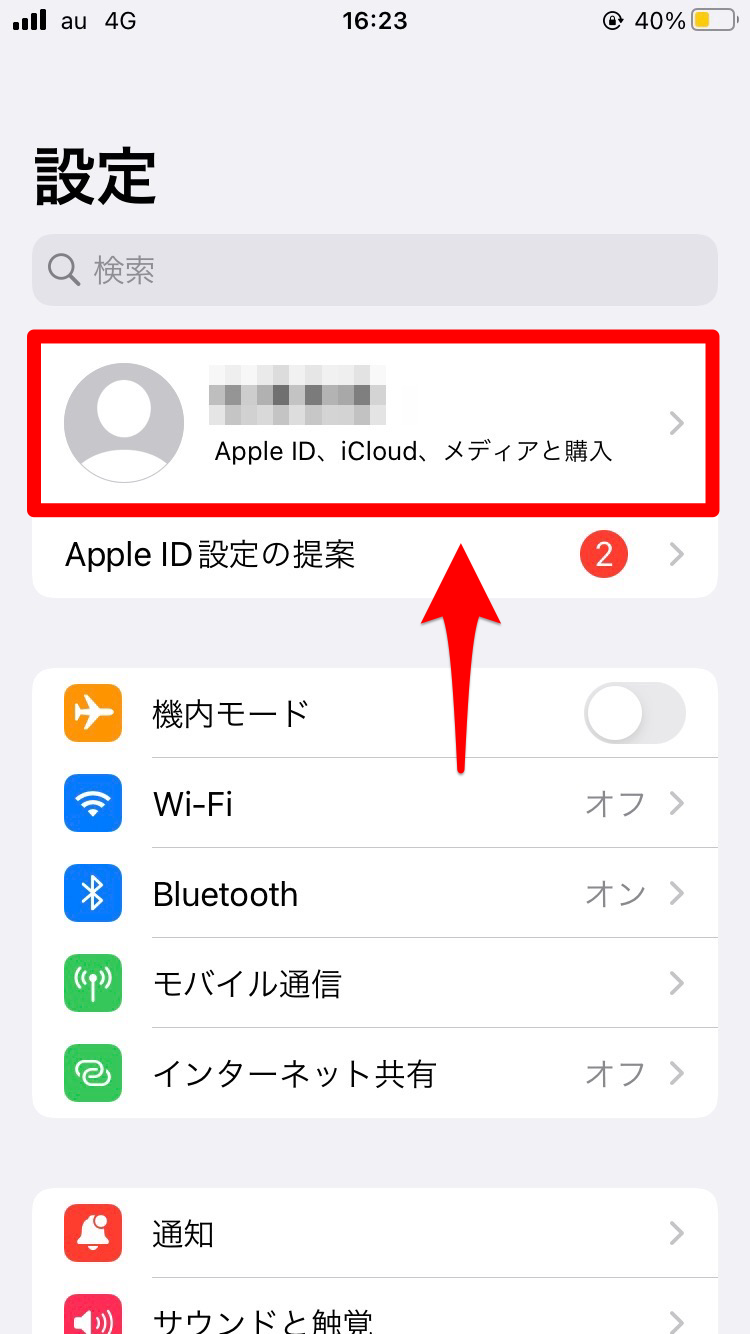
名前の下に表示されているメールアドレスがApple IDです。
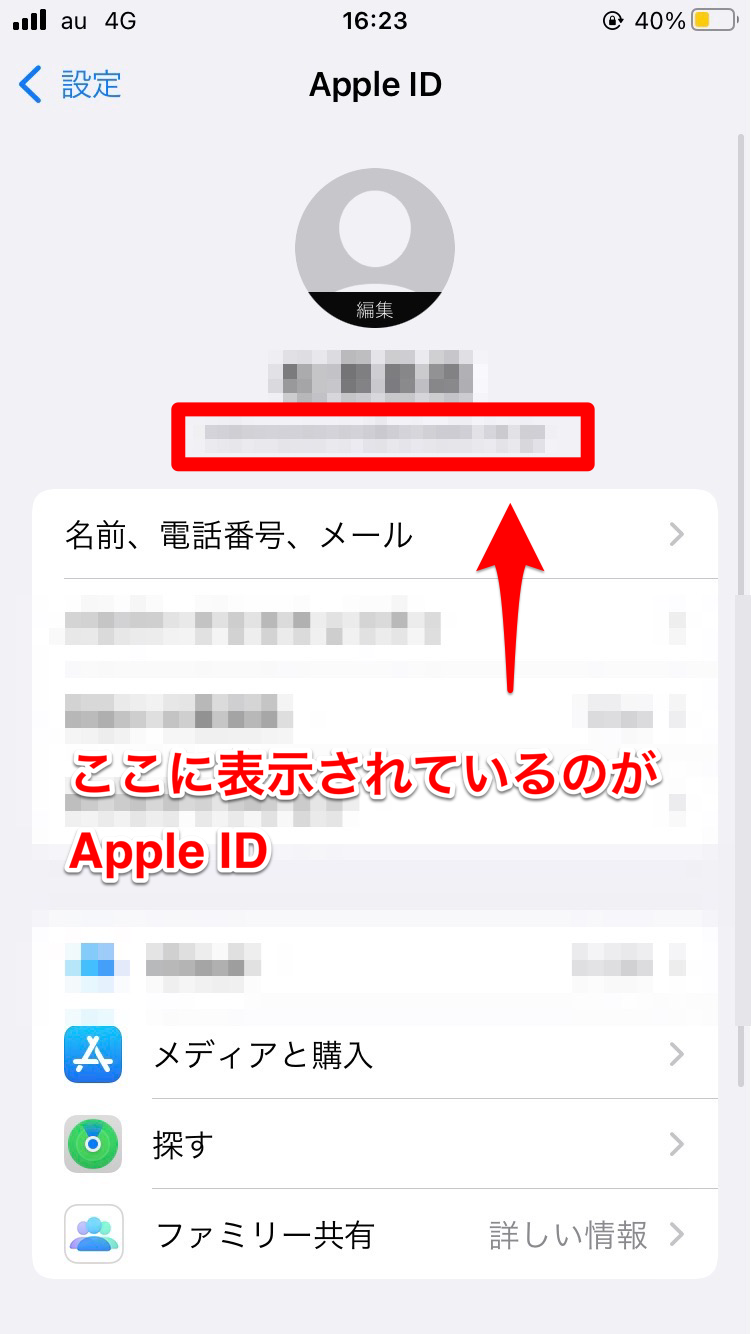
同じApple IDを利用しているか?
「設定」アプリからApple IDを確認した際、表示されたApple IDは1つだったでしょうか?
もし、iCloudとiTunes Storeで別のApple IDが表示されている場合は要注意です。
Apple IDがサービスごとに別々に設定されている状態のため、自分が思っているApple IDやパスワードでない可能性があります。